Kopplung des CardComplete mPOS Link 2500 mit Deinem Gerät
Damit Du Dein Card Complete Gerät erfolgreich nutzen kannst, musst Du davor die App namens completePay mKasse auf Deinem Gerät installieren.
Suche dazu in Deiner App Store/in Google Play oder im readyT2 unter / Einstellung / Gerät / installierte App öffnen nach mKasse. Die entsprechende App wird Dir dann angezeigt.
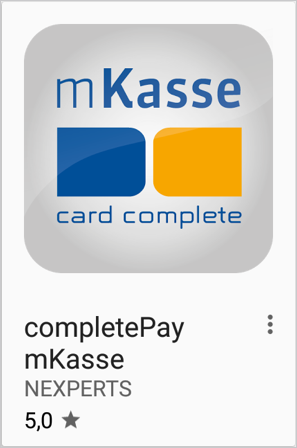
Lade dir die App mKasse herunter, damit du im nächsten Schritt die Kopplung mittels Bluetooth zwischen deinem complete mPOS und deinem Gerät vornehmen können.
- Tippe nun das mKasse-Icon auf deinem Gerät an, um die App zu öffnen und dein Gerät mit dem complete mPOS zu verbinden.
- Nach dem Öffnen der App wird die blau eingefärbte Schaltfläche MPOS VERBINDEN angezeigt. Tippe auf diese Schaltfläche, um eben das zu tun. Die App zeigt dir dann das (ebenfalls eingeschaltete) complete mPOS an. Tippe, um den Verbindungsvorgang abzuschließen, den entsprechenden Eintrag an.
Eine ausführliche Beschreibung des Verbindungs-Vorgangs kannst du auch der Anleitung von card complete entnehmen.

Card Complete Bluetooth-Verbindungsprobleme am IOS oder Android Gerät.
Wenn du keine Bluetooth-Verbindung zwischen dem Card Complete Terminal und deinem Gerät aufbauen kannst, muss die Kopplung am Card Complete Terminal aktiviert werden.
- Drücke dafür am Terminal 2 Mal schnell die F-Taste. Nun sollte am Display "1. Koppeln" erscheinen.
- Öffne deine Bluetooth Einstellung auf deinem Eingabegerät und wähle Link_2500_ aus
- Wähle "1.Koppeln" aus indem du am Terminal auf die Taste 1 drückst. Mit der grünen Enter Taste bestätigst du deine Eingabe.
- Nun erscheint der Namen des Geräts und das Passwort auf dem Bildschirm des Terminals.
- Starte die Bluetooth-Suche auf deinem Gerät nun noch einmal. Das Gerät solltest du jetzt, mit dem am Terminal angezeigten Namen, finden.
- Wähle das Gerät aus und gib' das Passwort ein. (Passwort wird vorgegeben)
- Jetzt sollte das Terminal verbunden sein.
